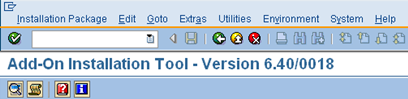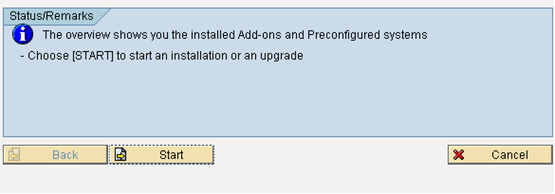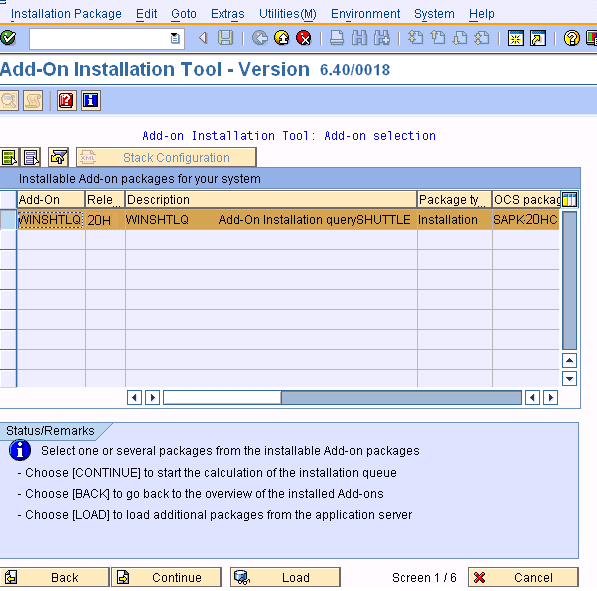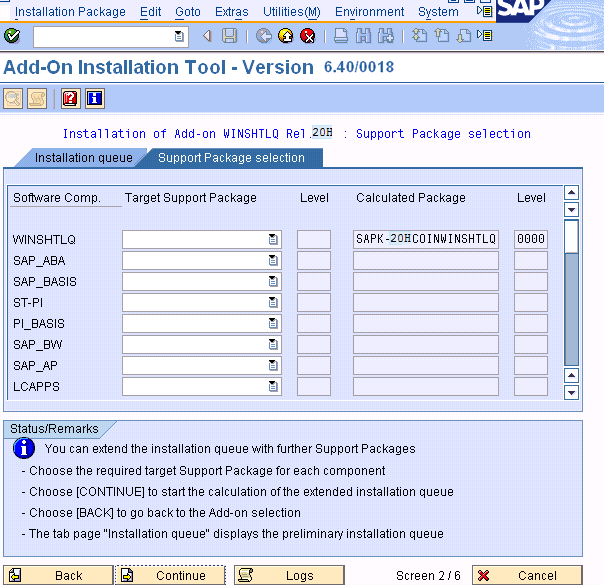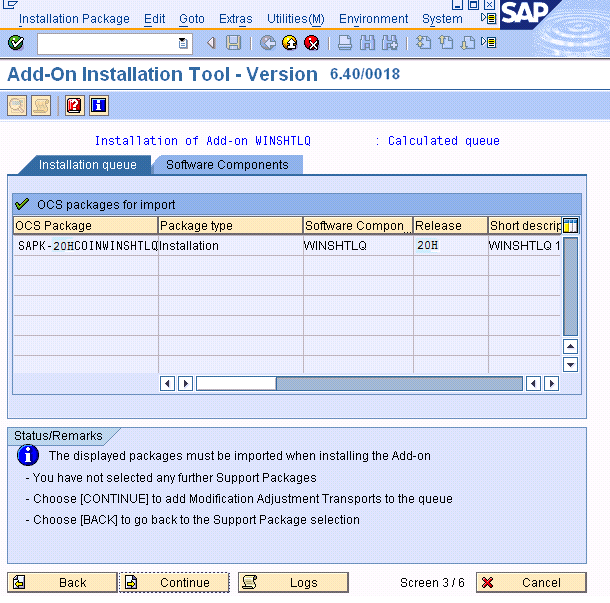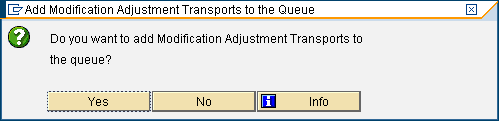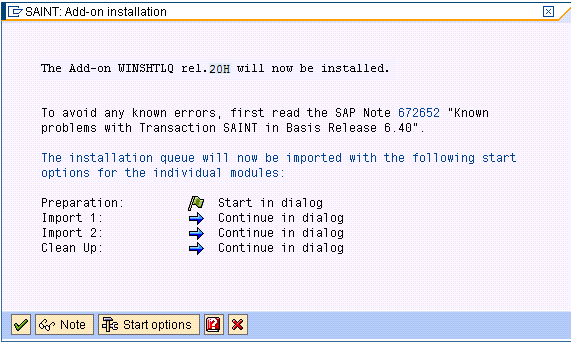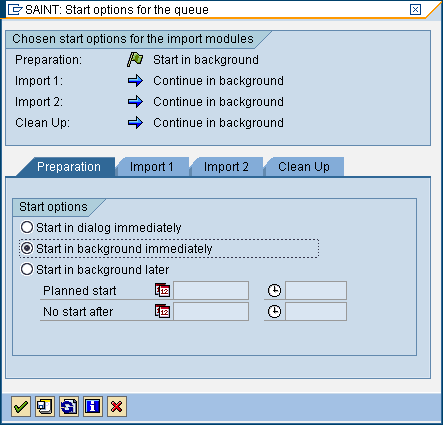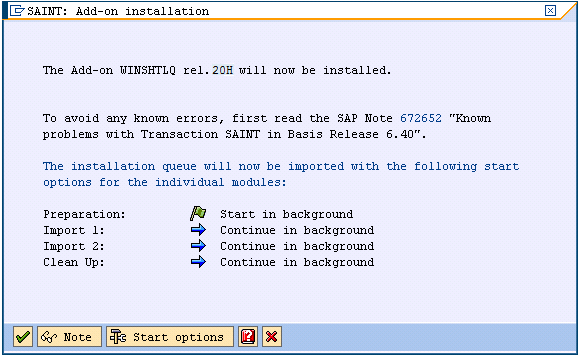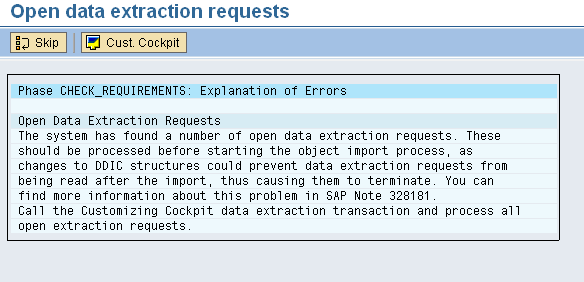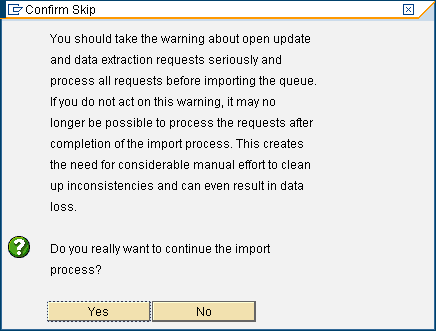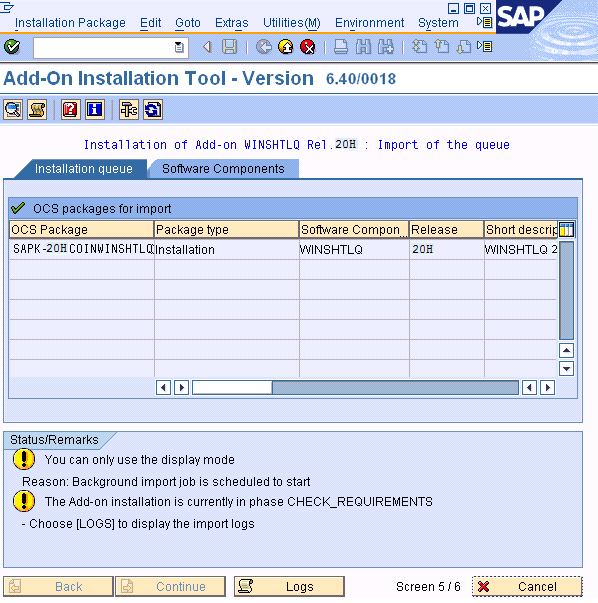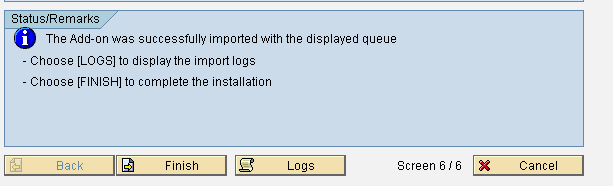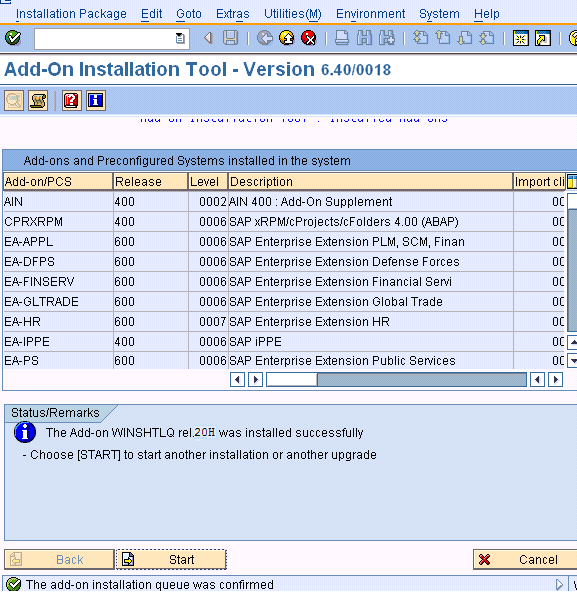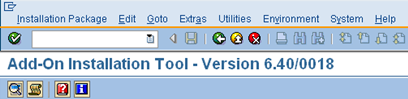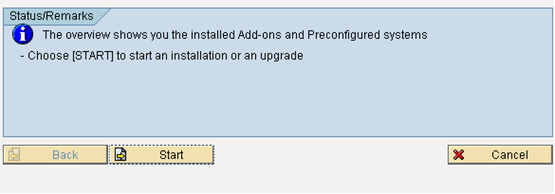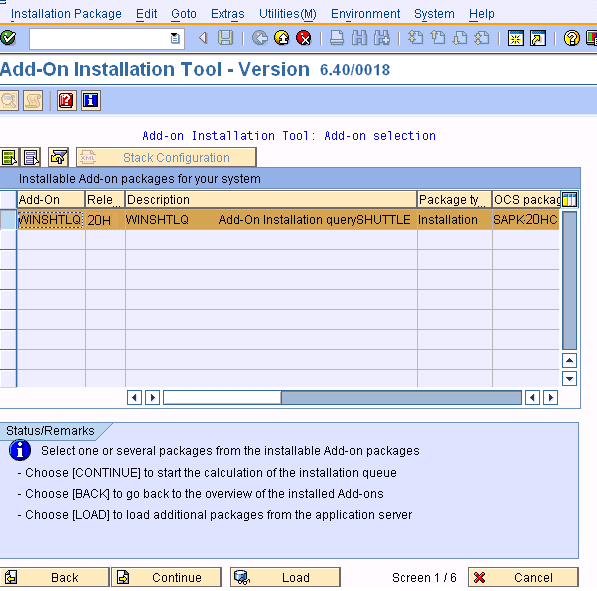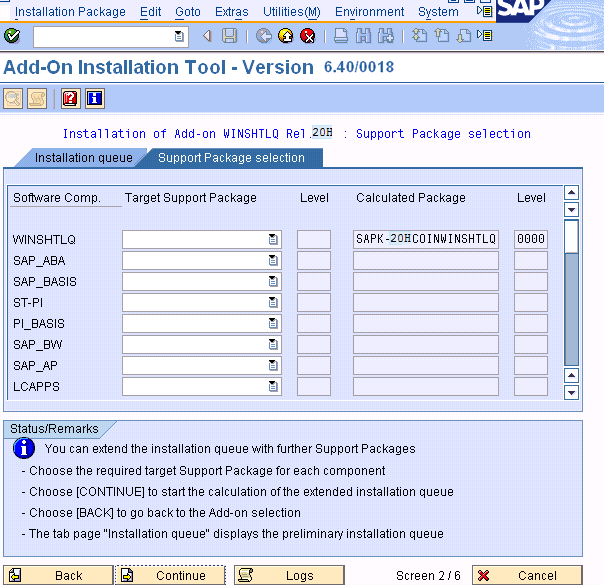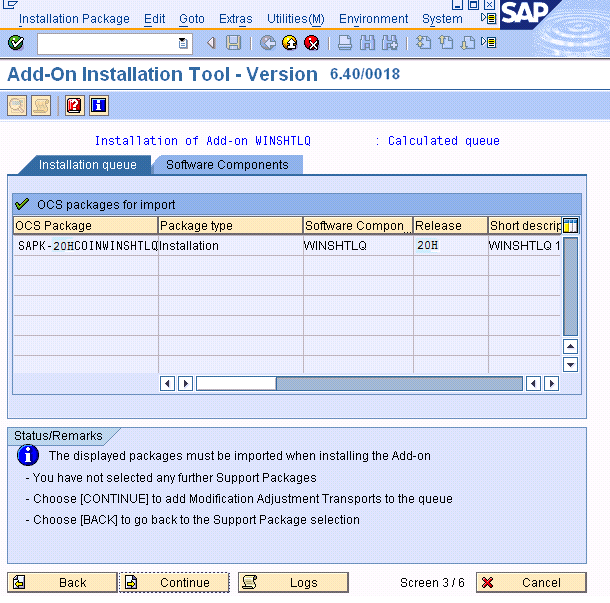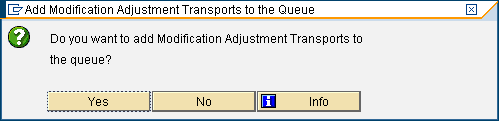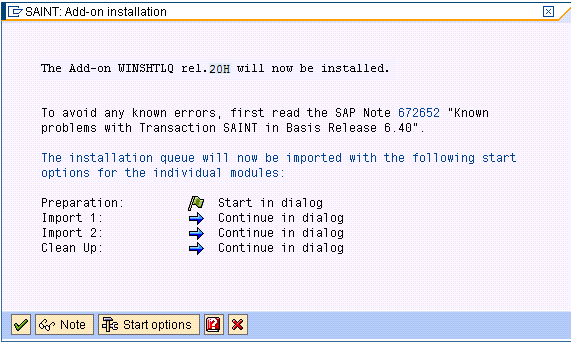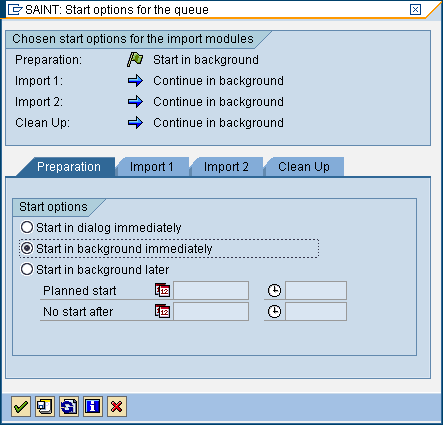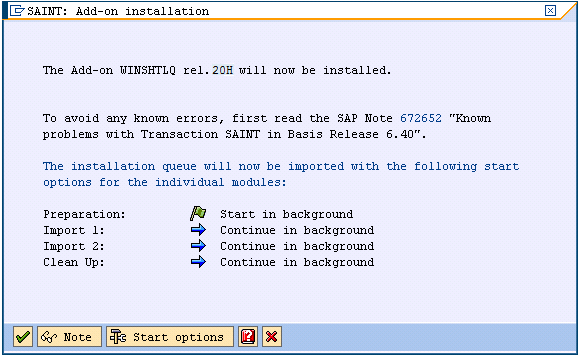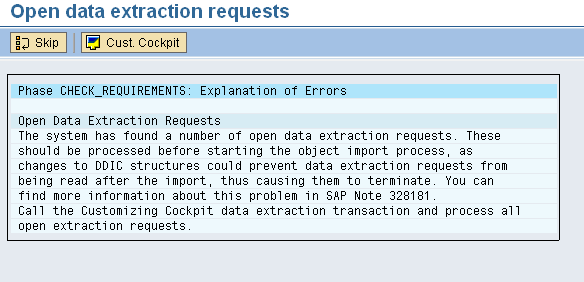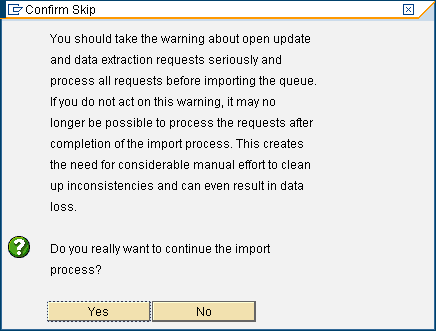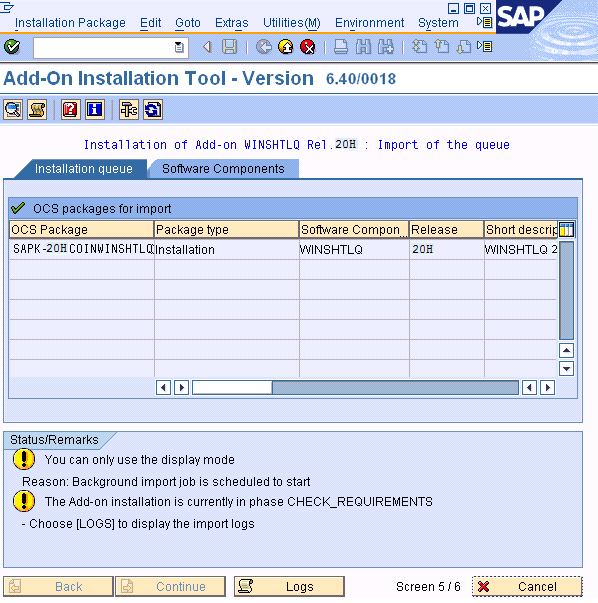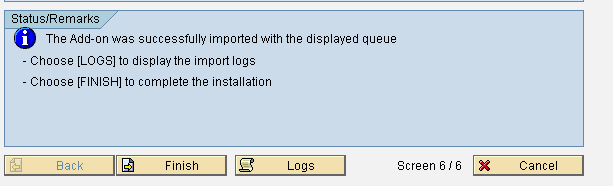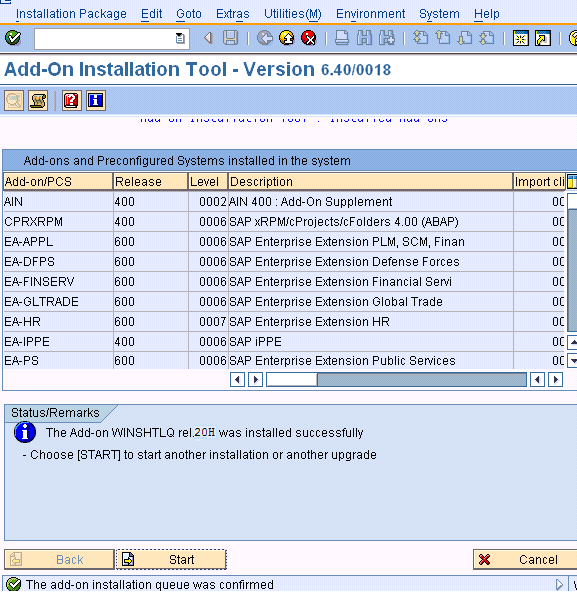Installation ausführen
- Melden Sie sich im SAP-System am Mandanten 000 als Benutzer mit der Berechtigung SAP_ALL an. Verwenden Sie NICHT den Benutzer SAP* oder DDIC.
- Rufen Sie zum Starten der Installation den Transaktionscode SAINT des Add-on Installation Tool auf.
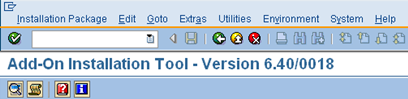
- Navigieren Sie im Menü „Installationspakete“ über „Pakete laden“ und klicken Sie dann auf „Über Front-End“.
- Laden Sie die Datei WNSQ20HI.SAR hoch
- Dekomprimieren Sie die Datei, aus der dann die Datei < >.PAT wird
- Klicken Sie im Anschluss von Upload und Dekomprimierung auf „Start“.
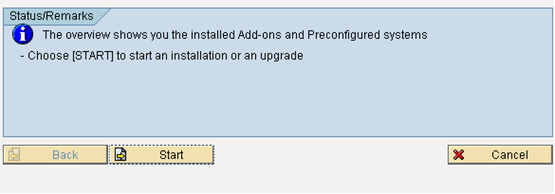
- Wählen Sie das Add-on aus und klicken Sie auf „Weiter“.
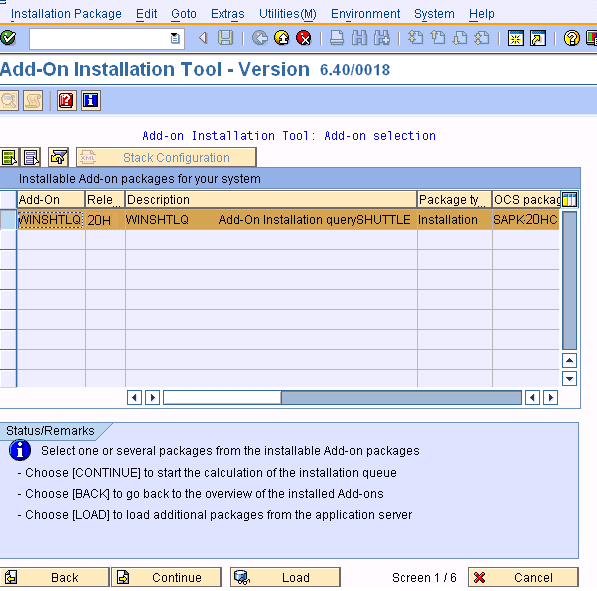
- Klicken Sie auf „Weiter“.
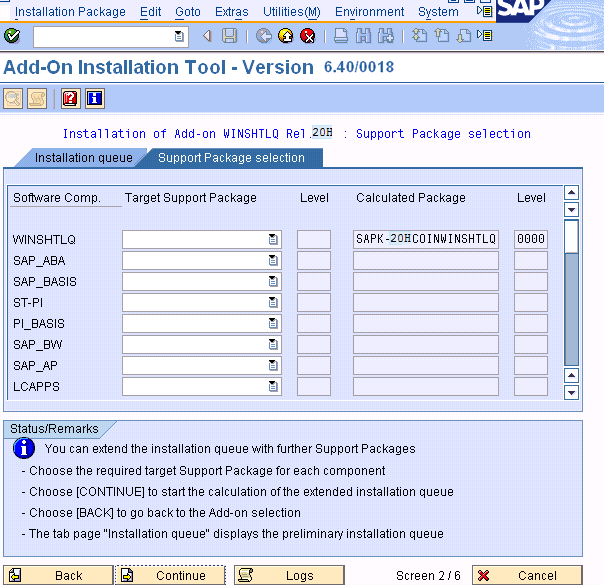
- Klicken Sie auf „Weiter“.
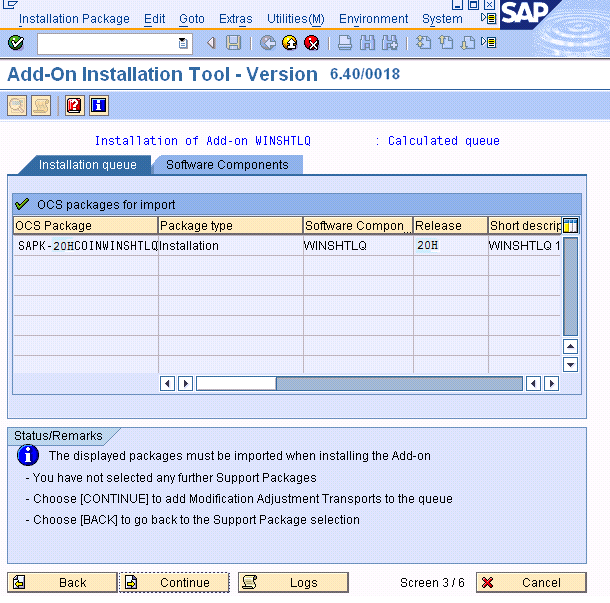
- Wird dieses Fenster angezeigt, liegt die Komponente in einem unabhängigen und eindeutigen, von SAP zugewiesenen Namensraum. Klicken Sie auf „Nein“.
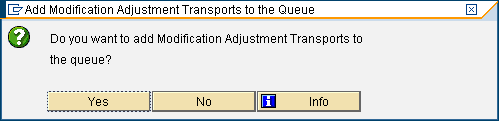
- Klicken Sie auf „Startoptionen“.
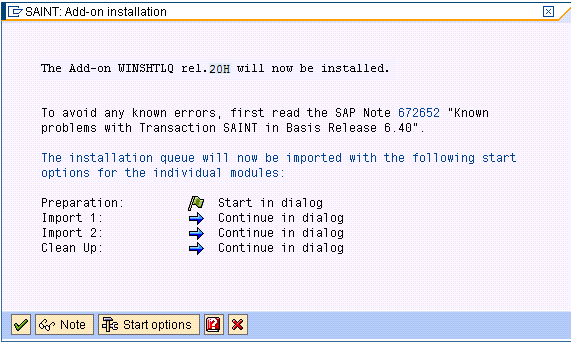
- Wählen Sie „Sofort im Hintergrund starten“ aus und klicken Sie zum Fortfahren auf das grüne Häkchen.
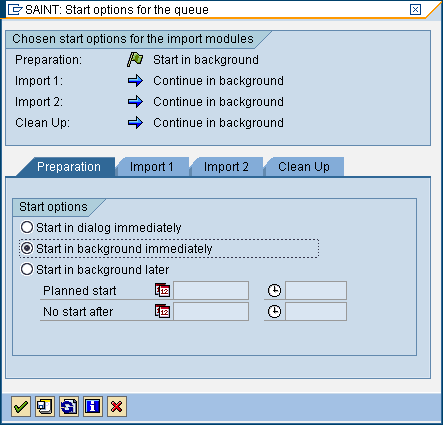
- Klicken Sie zum Fortfahren auf „Importieren“.
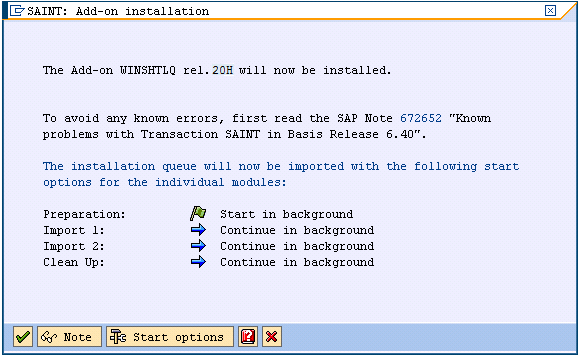
- Wird dieses Fenster angezeigt, verfügt das Add-on über einen unabhängigen, einmaligen Namespace. Klicken Sie auf „Überspringen“.
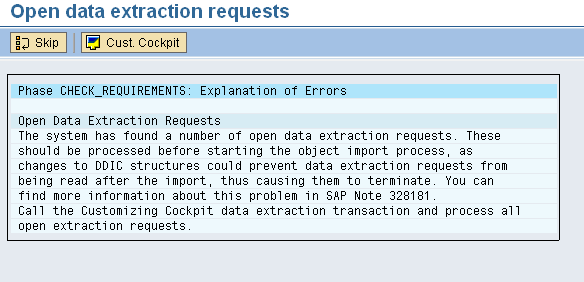
- Klicken Sie zum Fortsetzen des Imports auf „Ja“.
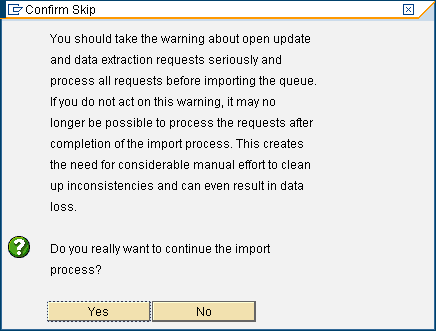
- Klicken Sie „Aktualisieren“, bis der Import abgeschlossen ist.
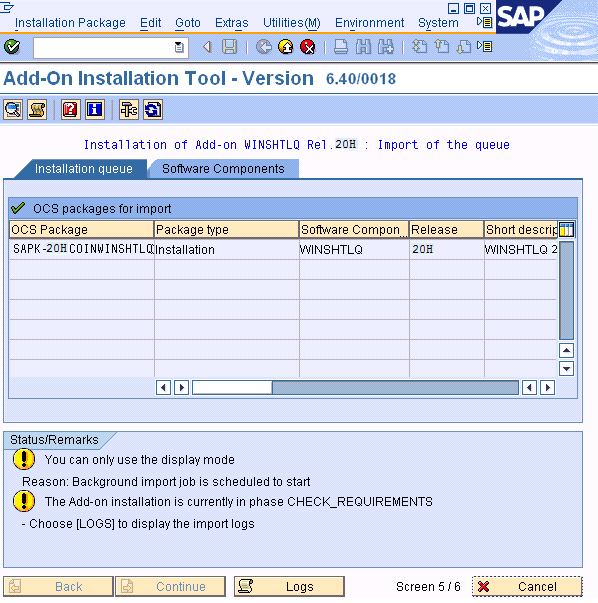
- Wenn die Installation abgeschlossen ist, klicken Sie auf „Fertigstellen“, um das Installationsprogramm zu verlassen.
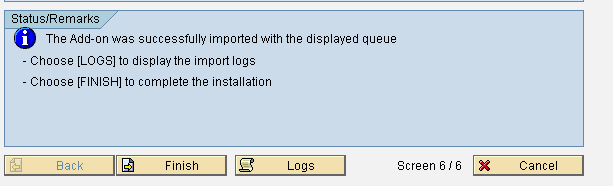
- Gehen Sie anschließend zurück zum vorigen Bildschirm und klicken Sie auf „Fertigstellen“.
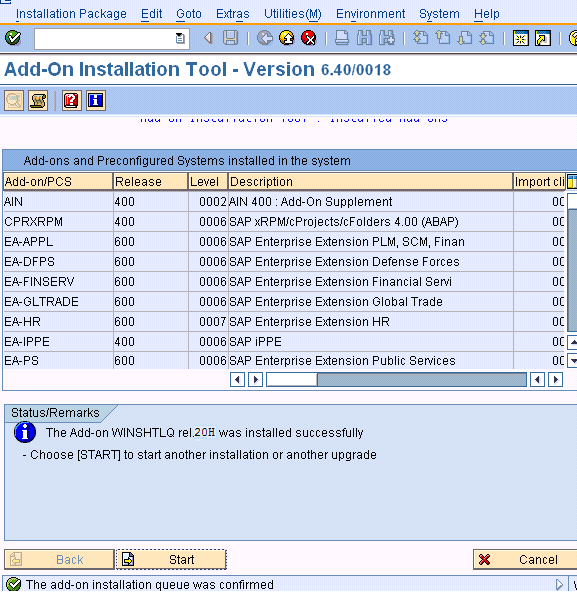
|

|

|